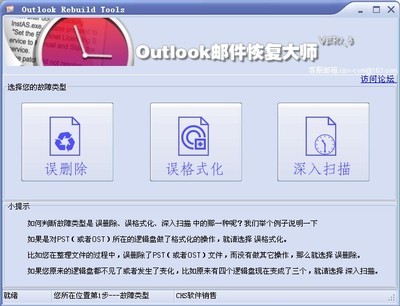今天教大家如何在微信公众平台上发布消息
教你如何在微信公众平台上发布信息——工具/原料能上网的电脑
浏览器
已经注册申请通过的微信公众平台
教你如何在微信公众平台上发布信息——方法/步骤教你如何在微信公众平台上发布信息 1、
通过浏览器打开微信公众平台登陆页面
教你如何在微信公众平台上发布信息 2、
输入用户名和密码,点击登陆
教你如何在微信公众平台上发布信息 3、
点击左侧的“管理”-“素材管理”
教你如何在微信公众平台上发布信息 4、
鼠标移动到页面“+”号的位置,会出现“单图文消息”和“多图文消息”的图标
教你如何在微信公众平台上发布信息_微信公众平台怎么用
教你如何在微信公众平台上发布信息 5、
以发布“单图文消息”为例,我们点击“单图文消息”图标,进入“单图文消息”发布页面
教你如何在微信公众平台上发布信息 6、
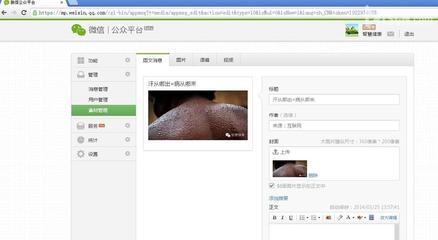
输入消息“标题”,消息“作者”,点击“上传”,可以上传消息封面图片
教你如何在微信公众平台上发布信息 7、
上传封面图片时候,点击“上传”,选择要当做封面的图片,然后点击“打开”
教你如何在微信公众平台上发布信息_微信公众平台怎么用
教你如何在微信公众平台上发布信息 8、
点击“添加摘要”,为消息添加一段简短精炼的摘要
教你如何在微信公众平台上发布信息 9、
下边我们来输入正文,点击编辑器右侧的“放大编辑”,打开编辑器最大化,我们可在其中输入消息的正文内容,上传图片,上传视频,修改文字颜色等等。
教你如何在微信公众平台上发布信息_微信公众平台怎么用
教你如何在微信公众平台上发布信息 10、
内容编辑完成之后,点击“完成编辑”
教你如何在微信公众平台上发布信息 11、
点击“保存”按钮
教你如何在微信公众平台上发布信息 12、
消息编辑完成后,我们下面就要发布消息了,点击“功能”-“群发功能”
教你如何在微信公众平台上发布信息_微信公众平台怎么用
教你如何在微信公众平台上发布信息 13、
点击“图文消息”,选择刚才编辑好的“图文消息”
教你如何在微信公众平台上发布信息 14、
点击“确定”按钮
教你如何在微信公众平台上发布信息 15、
点击“群发”按钮,弹出“温馨提示”对话框
教你如何在微信公众平台上发布信息_微信公众平台怎么用
教你如何在微信公众平台上发布信息 16、
点击“确定”
教你如何在微信公众平台上发布信息 17、
OK,消息群发完成,刚刚是对“单图文消息”的操作,其实“多图文消息”的发布方法与“单图文消息”的发布方法是一样的,只是在第5步的时候,选在“多图文消息”就可以,其他步骤的操作方式几乎都是一样的,这里就不多说了,大家可以自己尝试一下。
教你如何在微信公众平台上发布信息——注意事项发布消息时候,消息的封面必须上传一张360*200像素的图片
文章标题必须填写
正文内容不可以全是图片,必须包含文字
不编辑摘要的情况下,会自动截取正文中开始的一小部分文字作为摘要
 爱华网
爱华网